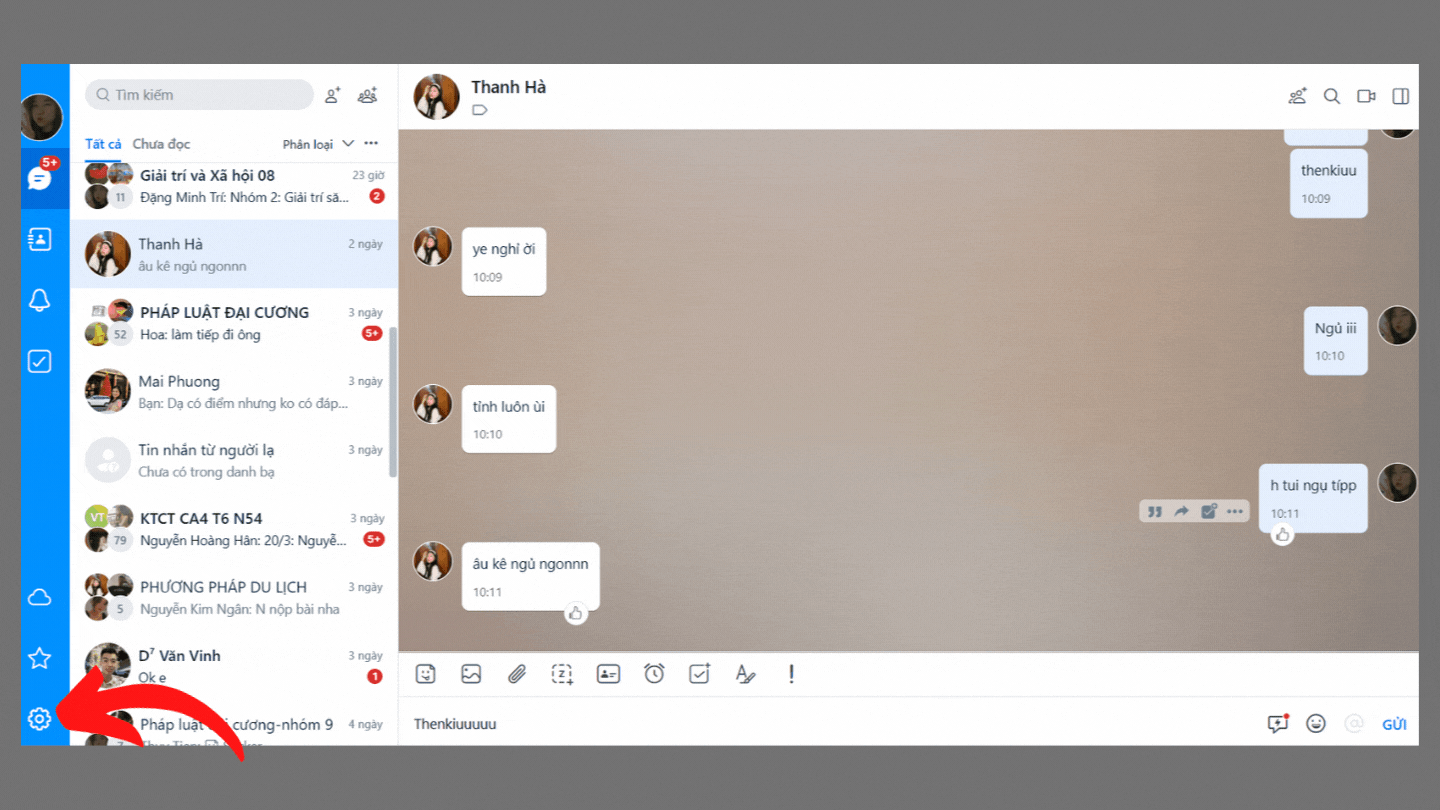Chat Zalo trên máy tính rất tiện lợi vì bạn không cần phải tải phần mềm nữa. Thay vào đó, bạn có thể đăng nhập vào trang web Zalo và bắt đầu trò chuyện với bạn bè của mình.
Mục lục bài viết
1. Phần mềm Zalo là gì?
Để bắt đầu tìm hiểu cách sử dụng Zalo không cần cài đặt, trước tiên hãy điểm qua một số thông tin cơ bản về phần mềm này. Zalo là ứng dụng nhắn tin kiêm mạng xã hội do người Việt tạo ra. Với hơn 100 triệu người dùng hiện nay, Zalo đã trở thành một trong những ứng dụng được sử dụng phổ biến tại Việt Nam và nhiều quốc gia khác.
Với Zalo, người dùng có thể kết bạn, trò chuyện, chia sẻ hình ảnh, file dữ liệu và video với mọi người, mọi lúc, mọi nơi. Ứng dụng này giúp bạn tiết kiệm thời gian, thuận tiện trong việc liên lạc với bạn bè, người thân, đồng nghiệp, đối tác kinh doanh và nhiều người khác.
Không chỉ có thế, Zalo còn hỗ trợ người dùng gọi điện thoại và gọi video trên ứng dụng một cách ổn định mà không gặp phải tình trạng mất kết nối hay kết nối không ổn định. Điều này giúp cho người dùng có thể tiết kiệm chi phí gọi điện thoại, đặc biệt là khi cần liên lạc với người ở xa.
Hiện nay, Zalo có hai hình thức cho người dùng có thể sử dụng ứng dụng tiện ích này. Bạn có thể sử dụng Zalo trực tiếp trên trang web mà không cần phải tải về máy tính của mình. Cách này giúp cho những máy tính cấu hình thấp có thể hạn chế cài ứng dụng lên máy, nhưng vẫn có thể sử dụng được phần mềm Zalo này. Ngoài ra, bạn cũng có thể tải về và cài đặt ứng dụng Zalo trên máy tính của mình để sử dụng. Việc này sẽ giúp cho bạn có thể truy cập vào Zalo một cách nhanh chóng và thuận tiện hơn.
2. Cách sử dụng Zalo trên web không cần cài đặt:
Nếu bạn không muốn tải xuống và cài đặt phần mềm Zalo trên máy tính của mình, hãy sử dụng Zalo trực tuyến trên trang web của họ. Điều này sẽ giúp bạn tiết kiệm bộ nhớ máy tính của mình và tránh phải cài đặt và cập nhật phần mềm.
Để sử dụng Zalo trực tuyến trên trang web, bạn chỉ cần thực hiện các bước sau đây:
Truy cập vào trang web của Zalo bằng cách truy cập vào đường dẫn tại Link sau đây: https://id.zalo.me/account?continue=https%3A%2F%2Fchat.zalo.me%2F
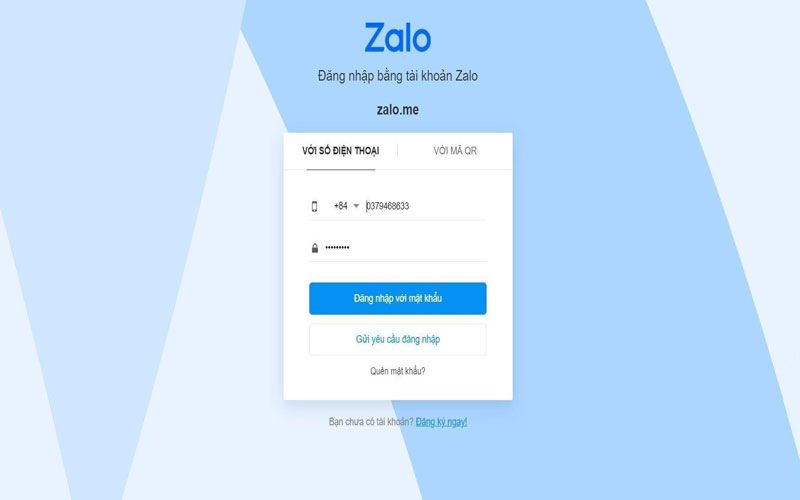
Để đăng nhập vào Zalo web, bạn cần thực hiện những bước sau:
Đầu tiên, bạn truy cập vào trang web Zalo web trên trình duyệt của mình và chọn “Đăng nhập”. Bạn cũng có thể sử dụng tài khoản đã đăng ký trên ứng dụng Zalo để đăng nhập vào Zalo web một cách nhanh chóng và tiện lợi hơn.
Tiếp theo, bạn sẽ tiến hành xác nhận mã captcha. Tuy nhiên, hệ thống Zalo được thiết kế thông minh, do đó không phải lúc nào mã captcha cũng xuất hiện trong quá trình đăng nhập. Nếu mã captcha không xuất hiện khi bạn đăng nhập, bạn có thể thử lại sau một khoảng thời gian nhất định hoặc liên hệ với bộ phận hỗ trợ của Zalo để được hướng dẫn cụ thể.
Bước tiếp theo đó là nhận diện 3 người bạn của mình trên Zalo để đảm bảo tính bảo mật và tránh các tài khoản giả mạo. Điều này giúp cho hệ thống Zalo có thể xác thực và đảm bảo tính chính xác của thông tin người dùng.
Nếu bạn muốn nhận các thông báo trên desktop của máy tính Windows, bạn có thể nhấn Allow Notification để xác nhận. Tính năng này giúp bạn có thể tiện lợi hơn trong việc sử dụng và theo dõi tin nhắn trên Zalo.
Cuối cùng, Zalo sẽ hỏi bạn có muốn lưu trữ dữ liệu lên máy tính hay không. Nếu đây không phải là máy tính bạn thường sử dụng hoặc bạn không muốn lưu trữ thông tin cá nhân trên máy tính, bạn không nên lựa chọn tính năng này để đảm bảo an toàn thông tin. Bạn có thể bấm vào Don’t Allow để không cần để lại bất cứ thông tin gì khi sử dụng.
Sau khi hoàn tất các bước trên, bạn có thể đăng nhập thành công vào Zalo web và sử dụng các tính năng của nó trên trình duyệt của mình. Nếu bạn gặp bất kỳ vấn đề gì trong quá trình đăng nhập, hãy liên hệ với bộ phận hỗ trợ của Zalo để được giải đáp và hỗ trợ cụ thể nhất.
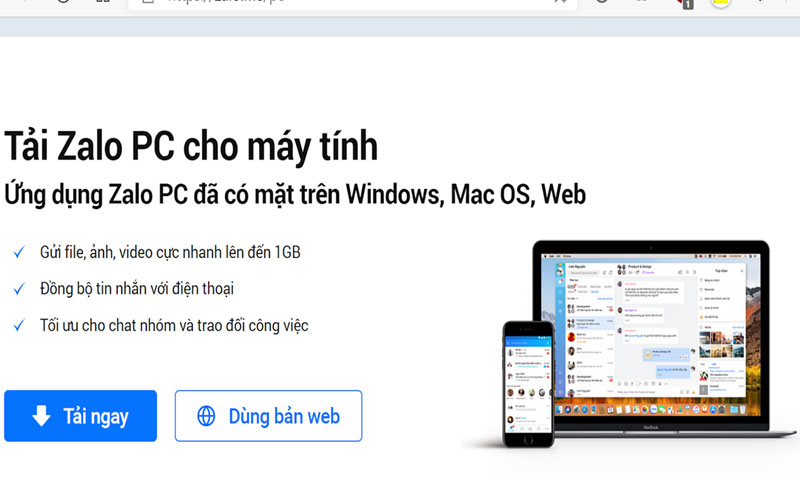
Sau khi đăng nhập vào Zalo Web, bạn có thể bắt đầu sử dụng các tính năng của nó. Trên giao diện của Zalo Web, những tính năng chat nhóm, sticker, ảnh GIF, chia sẻ tệp, gửi ảnh,… sẽ được hiển thị tương tự như trên ứng dụng. Với Zalo Web, bạn có thể trò chuyện với bạn bè, gia đình hay đồng nghiệp một cách dễ dàng trên trình duyệt Google Chrome. Tất cả những tính năng này giúp cho việc trò chuyện trên Zalo Web trên trình duyệt Google Chrome trở nên tiện lợi và thoải mái hơn.
3. Đăng nhập không cần mật khẩu:
Bước 1 : Để sử dụng Zalo trên máy tính, bạn có thể truy cập vào trang web chat.zalo.me hoặc id.zalo.me bằng trình duyệt web trên PC của bạn. Sau đó, bạn cần nhập số điện thoại của mình vào và chọn Gửi yêu cầu đăng nhập để đăng nhập vào tài khoản Zalo của mình. Nếu trong quá trình đăng nhập, Zalo yêu cầu bạn xác thực thông tin, bạn cần thực hiện các bước để xác thực trước khi tiếp tục sử dụng Zalo trên máy tính.
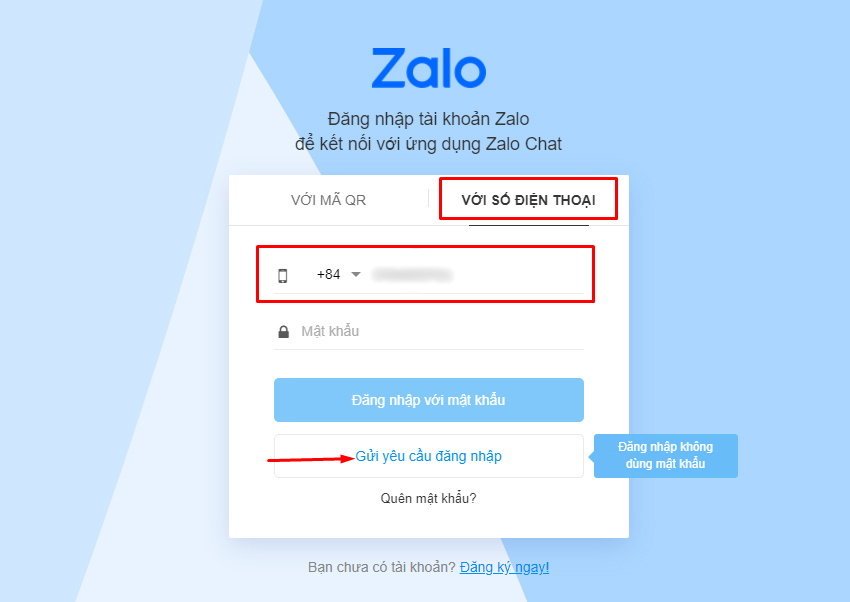
Bước 2: Để đăng nhập vào Zalo Bảo Mật, bạn cần thực hiện các bước sau:
– Mở ứng dụng Zalo trên điện thoại của bạn.
– Tại mục Tin nhắn, bạn sẽ nhận được tin nhắn Xác thực đăng nhập từ Zalo Bảo Mật.
– Nhấn vào tin nhắn đó và chọn Xác nhận đăng nhập > OK để đăng nhập vào Zalo Bảo Mật.
– Nếu bạn không nhận được tin nhắn xác thực đăng nhập, hãy kiểm tra kết nối mạng của điện thoại để đảm bảo rằng nó đang hoạt động bình thường. Ngoài ra, bạn có thể thử đăng nhập lại hoặc đăng ký tài khoản mới nếu cần thiết.
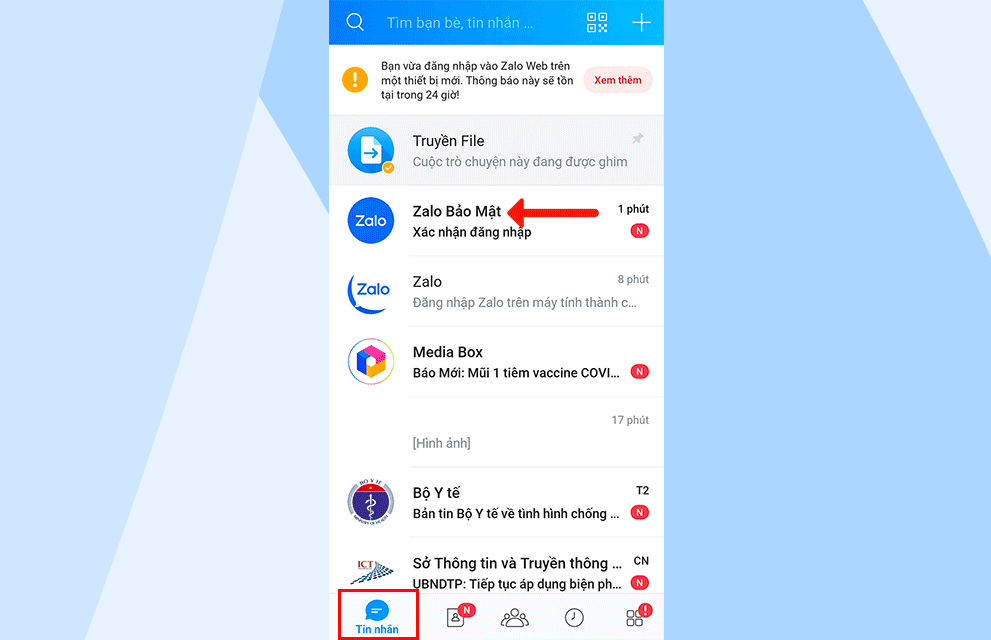
4. Cách đăng nhập chat zalo.me trên điện thoại:
Bước 1:
-
-
Để đăng nhập vào tài khoản Zalo trên trình duyệt web trên điện thoại, bạn có thể làm theo các bước sau:
-
Mở trình duyệt web trên điện thoại của bạn.
-
Truy cập vào đường dẫn id.zalo.me hoặc chat.zalo.me.
-
Nhập số điện thoại và mật khẩu đã đăng ký trước đó.
-
Chọn “Đăng nhập bằng mật khẩu”.
-
Sau khi đăng nhập thành công, bạn sẽ được đưa đến trang chủ của Zalo trên trình duyệt web. Từ đây, bạn có thể sử dụng tài khoản Zalo của mình để chat với bạn bè, kiểm tra tin nhắn, xem tin tức và thực hiện nhiều thao tác khác trên trình duyệt web.
-
Chúc bạn đăng nhập thành công vào tài khoản Zalo của mình trên trình duyệt web!
-
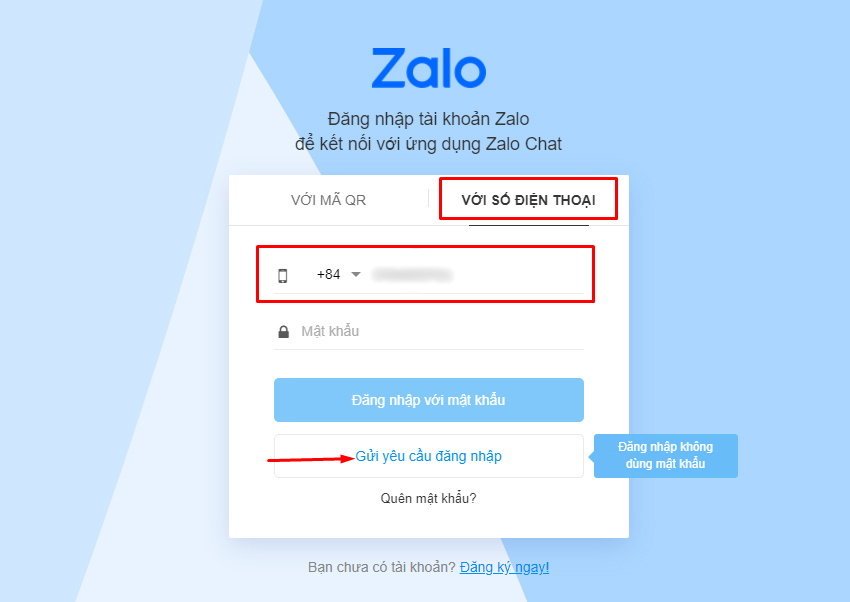
Nếu bạn truy cập Zalo trên trình duyệt lần đầu tiên, bạn sẽ cần trả lời một câu hỏi bảo mật. Câu hỏi này yêu cầu bạn chọn ba người mà bạn đã chat trên Zalo gần đây nhất. Nếu bạn không nhớ rõ, Zalo sẽ cung cấp cho bạn một số gợi ý để giúp bạn nhớ lại các cuộc trò chuyện gần đây của mình. Sau khi bạn trả lời đúng câu hỏi bảo mật này, bạn sẽ có thể truy cập vào tài khoản Zalo của mình trên trình duyệt một cách dễ dàng và tiện lợi hơn.
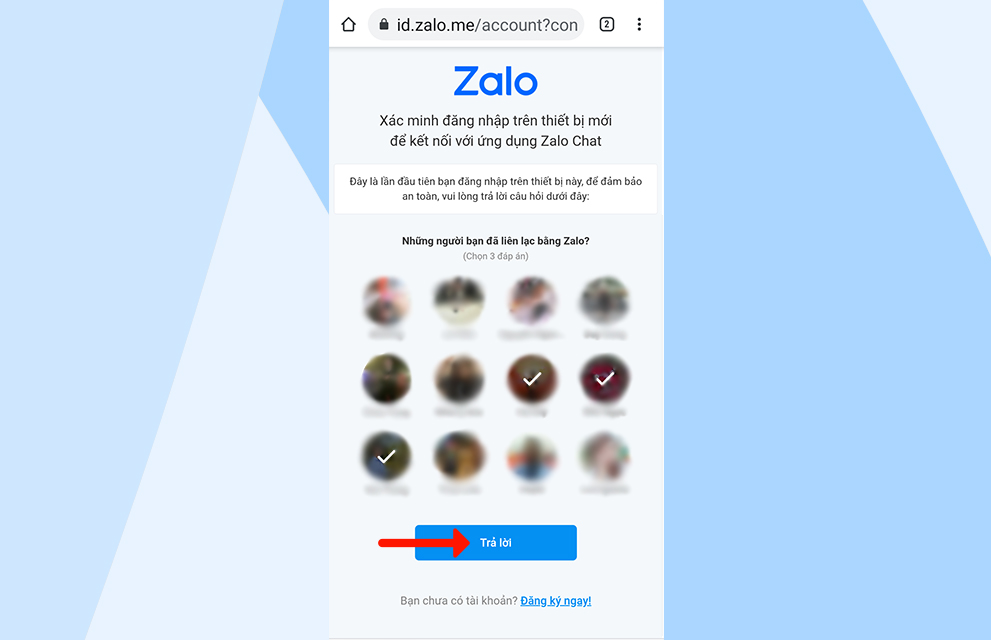
Bước 2: Sau khi trả lời câu hỏi bảo mật, bạn có thể sử dụng Zalo để nhắn tin, chia sẻ file và thực hiện các thao tác khác.
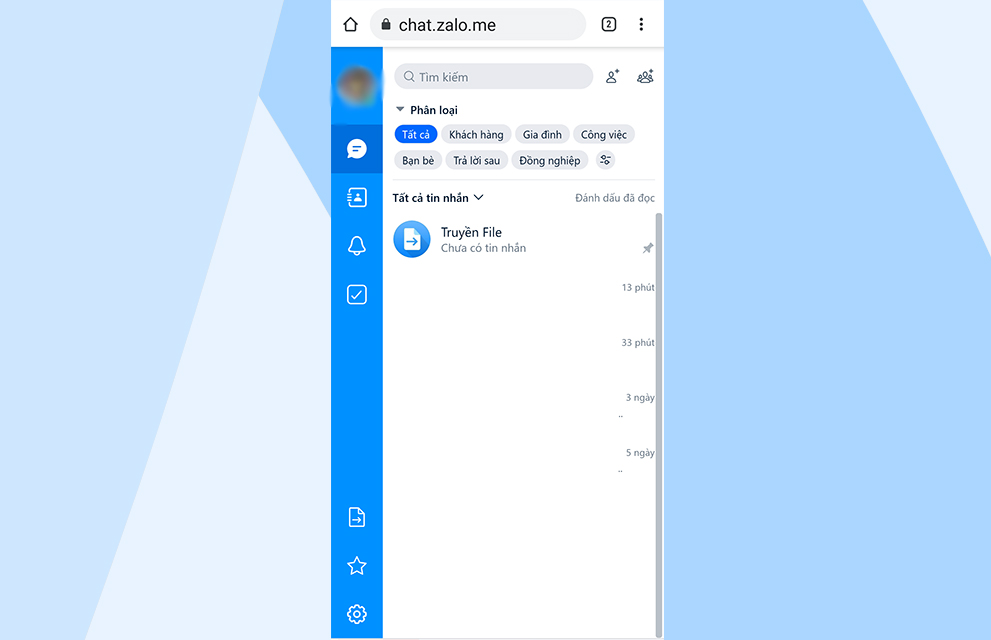
Lưu ý: Nếu bị chuyển hướng đến Google Play hoặc App Store khi truy cập vào đường dẫn hoặc đang sử dụng trình duyệt trên điện thoại, bạn có thể thực hiện các bước sau để giải quyết:
- Mở trình duyệt web trên điện thoại
- Chuyển sang phiên bản trang web dành cho máy tính
- Truy cập vào đường dẫn https://chat.zalo.me/ hoặc thực hiện lại thao tác trước khi bị chuyển hướng
- Chuyển lại sang phiên bản web di động.
- Khi đó, bạn sẽ không bị chuyển hướng tự động nữa.
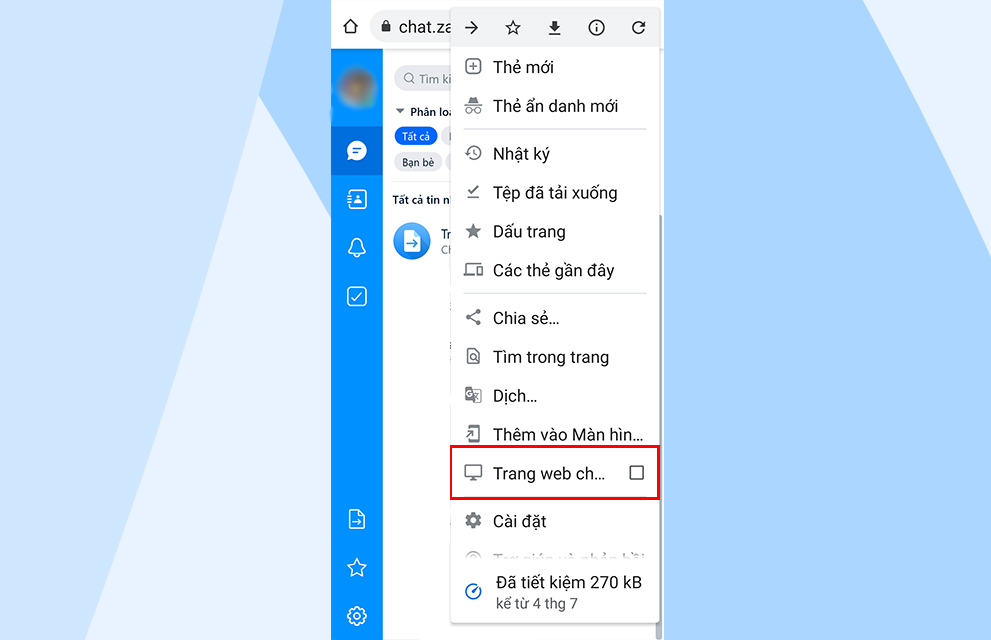
5. Nhắn tin cho người khác:
Nhắn tin với bạn bè, người thân hay đối tác là chức năng quan trọng nhất trên Zalo web (chat zalo.me). Để thực hiện, các bạn nhấn vào biểu tượng Danh bạ, chọn tên người nhận tin nhắn, nhập nội dung tin nhắn và ấn Gửi.
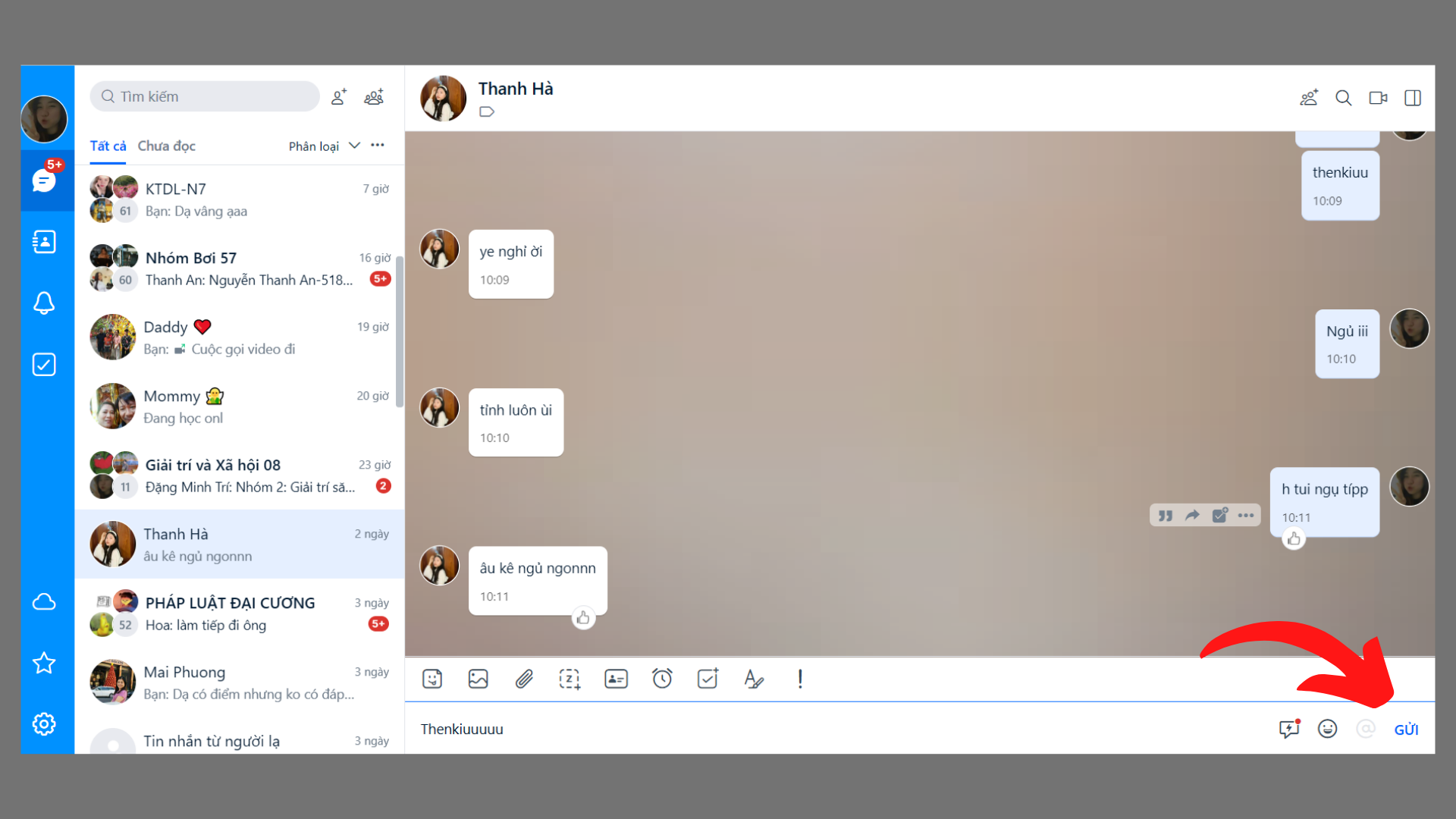
6. Tạo nhóm chat trên Zalo:
Để tạo nhóm chat trên Zalo, bạn có thể làm theo các bước sau:
Bước 1:
Truy cập vào phần Tin nhắn trên trang web Zalo.
Chọn biểu tượng Tạo nhóm chat để bắt đầu tạo một nhóm chat mới.
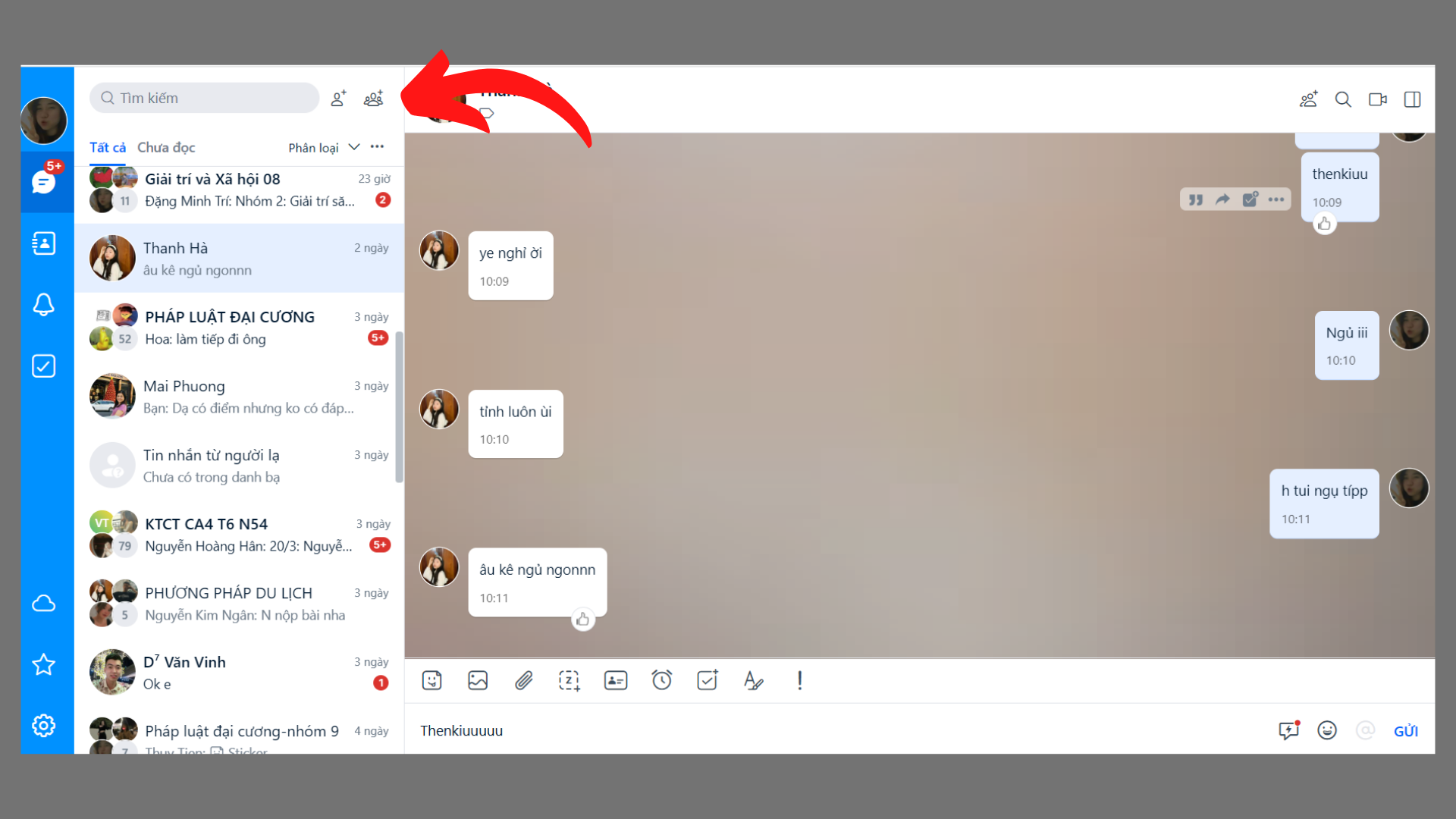
Bước 2:
- Chọn danh sách bạn bè hoặc nhập số điện thoại hoặc tên người dùng của các thành viên mà bạn muốn thêm vào nhóm chat.
- Đặt tên cho nhóm chat và thêm hình ảnh hoặc biểu tượng để cá nhân hóa nhóm chat của mình (nếu muốn).
- Nhấn nút Tạo để hoàn thành việc tạo nhóm chat trên Zalo web.
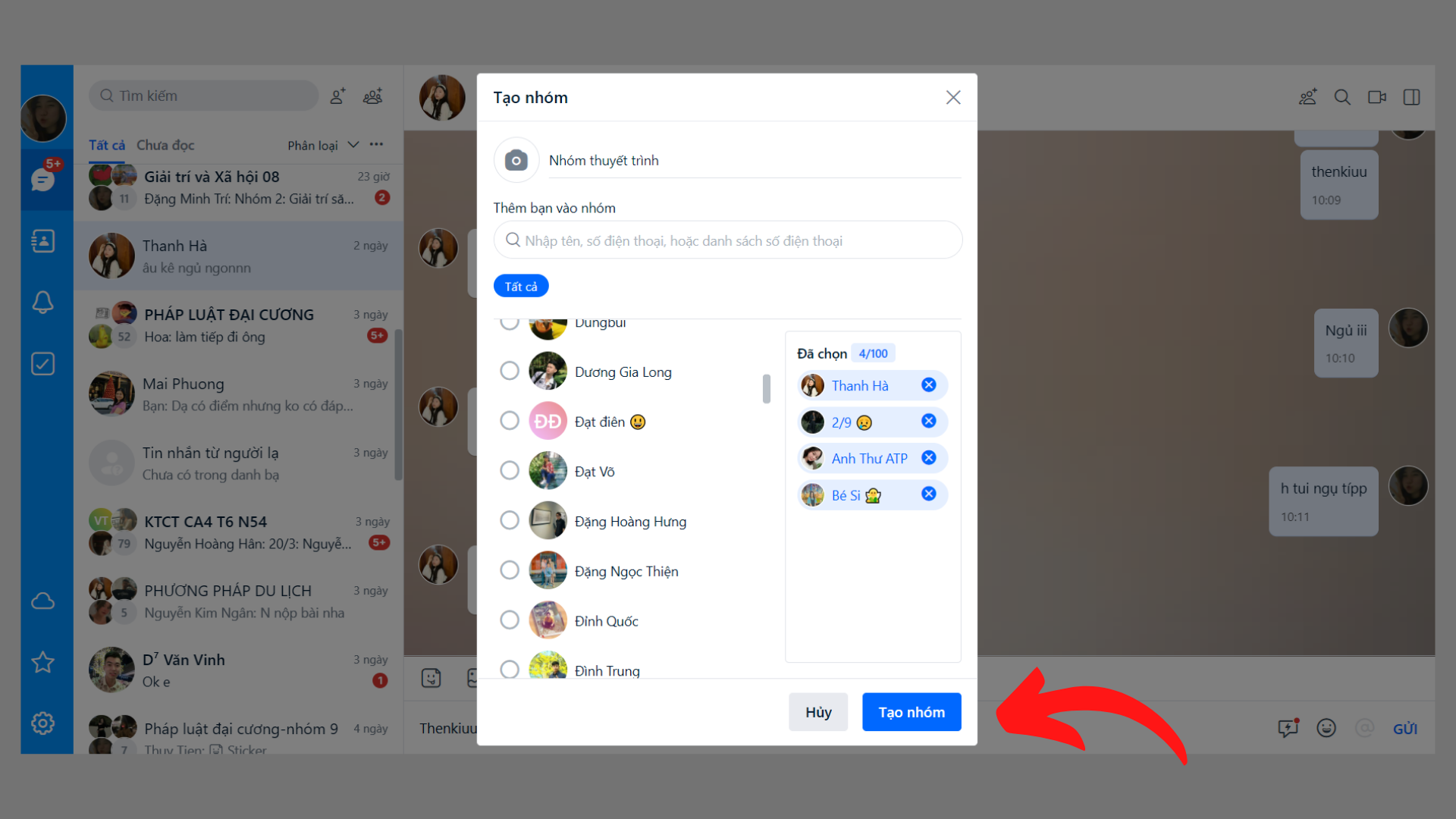
Nếu bạn muốn chỉnh sửa hoặc xóa một nhóm chat đã tạo, bạn có thể làm theo các bước sau:
- Tại giao diện chính của Zalo, bạn chọn nhóm chat mà bạn muốn chỉnh sửa hoặc xóa.
- Bạn sẽ thấy biểu tượng “Thông tin nhóm” ở góc phải màn hình. Hãy chọn biểu tượng đó.
- Nếu bạn muốn chỉnh sửa tên nhóm hoặc thêm hoặc xóa thành viên, bạn có thể bấm vào “Chỉnh sửa nhóm”. Nếu bạn muốn xóa nhóm chat, bạn có thể bấm vào “Xóa nhóm”.
- Nếu bạn chọn “Chỉnh sửa nhóm”, bạn có thể thực hiện các thao tác chỉnh sửa và bấm “Lưu” để hoàn tất.
Để tùy chỉnh các thiết lập thông báo trên Chat Zalo me, người dùng có thể làm theo các bước sau:
- Truy cập vào trang đăng nhập Chat Zalo me tại https://dienthoaivui.com.vn/chat-zalo-me-dang-ky-dang-nhap/ và đăng nhập vào tài khoản của mình.
- Nhấn vào biểu tượng hình bánh răng để truy cập vào các thiết lập cài đặt.
- Chọn mục “Thông báo” và bật hoặc tắt theo nhu cầu của mình.
- Việc tùy chỉnh các thiết lập này sẽ giúp người dùng quản lý thông báo một cách hiệu quả hơn, đồng thời tăng cường trải nghiệm sử dụng Chat Zalo